Disponible con una licencia de Network Analyst.
Carpeta | DriveTimePolygons |
Propósito | Crea polígonos de tiempo de recorrido (o de distancia de recorrido) alrededor de puntos de entrada para los valores de tiempo de recorrido dados |
Servicio | DriveTimePolygonsService (servicio de geoprocesamiento) |
Tarea de geoprocesamiento | Calculate Drive-Time Polygons |
Entradas |
|
Salidas | Un polígono correspondiente a cada entrada valor de entrada de recorrido o de distancia para cada instalación |
Datos | Utiliza un dataset de red de calles para el área de San Francisco que se proporciona en la carpeta ToolData |
Extensiones | |
Importante | Demuestra los pasos básicos necesarios para configurar y utilizar una tarea del servidor para la generación de áreas de servicio (estos pasos son similares a los de la configuración de un servicio de problema de rutas de vehículos o un servicio de búsqueda de más cercano utilizando las herramientas de geoprocesamiento Solucionar problema de generación de rutas para vehículos o Buscar instalaciones más cercanas, respectivamente) |
Carpeta correspondiente
Los datos de este tutorial se pueden descargar desde ArcGIS.com. Extraiga los datos en C:\arcgis\ArcTutor. El modelo y algunos de los datos correspondientes están almacenados en C:\arcgis\ArcTutor\GP Service Examples\Network Analyst\DriveTimePolygons. El dataset de red al que hace referencia la capa de análisis de red en el modelo está almacenado en la geodatabase SanFrancisco que se encuentra en C:\arcgis\ArcTutor\GP Service Examples\Network Analyst\DriveTimePolygons.
Acerca de la tarea Calcular los polígonos de tiempo de recorrido
El propósito principal de la tarea Calcular los polígonos de tiempo de recorrido es crear polígonos de tiempo de recorrido alrededor de los puntos especificados por el usuario. Un polígono de tiempo de recorrido es una región que abarca todas las calles accesibles que se encuentran dentro de un tiempo de recorrido específico desde ese punto. Los polígonos de tiempo de recorrido se pueden utilizar para evaluar la accesibilidad de un punto con respecto a algunas otras entidades. Por ejemplo, los polígonos de tiempo de recorrido de uno, dos y tres minutos alrededor de la ubicación de un almacén se pueden utilizar para determinar qué personas es más probable que compren en ese almacén.
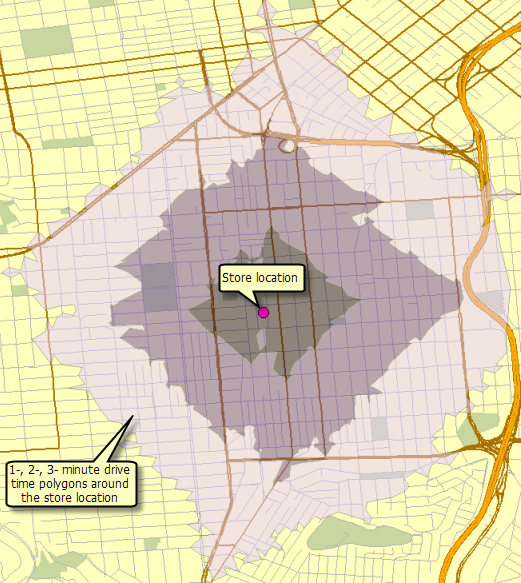
Hay dos herramientas de geoprocesamiento para crear áreas de servicio: Crear la capa de área de servicio y Generar áreas de servicio. Este ejemplo utiliza Generar áreas de servicio porque está diseñado para facilitar la creación de servicios de área de servicio y optimizar el rendimiento del solucionador en un entorno de servidor. Otro beneficio de Generar áreas de servicio es que ofrece parámetros de limitación, que le permiten limitar el procesamiento del servidor y el uso de ancho de banda al limitar el tamaño de los problemas de área de servicio solicitados por los clientes. Por ejemplo, en este ejemplo se establece el parámetro Máximo de instalaciones a 10 para que el servidor automáticamente rechace cualquier petición para resolver un problema de área de servicio con más de 10 instalaciones.
Datos
El dataset de red de este ejemplo se encuentra en C:\arcgis\ArcTutor\GP Service Examples\Network Analyst\SanFrancisco.gdb y los documentos de mapa, la caja de herramientas y otros datos complementarios están almacenados en C:\arcgis\ArcTutor\GP Service Examples\Network Analyst\DriveTimePolygons.
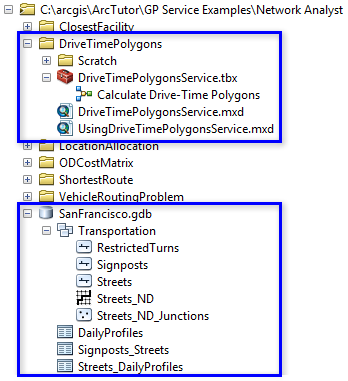
Dataset de red
La carpeta Network Analyst contiene una geodatabase de archivos, SanFrancisco.gdb. En el dataset de entidades Transportation hay un dataset de red, Streets_ND. Este dataset de red es un modelo de la red de calles del área de San Francisco. Proporciona varios atributos de red, incluido TravelTime, que indica el tiempo que se tarda en viajar por cada segmento de calle en minutos, y Metros, que indica la longitud de cada segmento de calle.
Caja de herramientas y documentos de mapa
La caja de herramientas para el servicio de geoprocesamiento es DriveTimePolygonsService.tbx.
Los dos documentos de mapa, DriveTimePolygonsService.mxd y UsingDriveTimePolygonsService.mxd, se incluyen para eliminar pasos secundarios de este tema de flujo de trabajo como, por ejemplo, agregar capas, ajustar extensiones de mapa alrededor del área de estudio, etc.
Modelo
Vista general del modelo
El modelo Calcular polígonos de tiempo de recorrido, que se encuentra en la caja de herramientas DriveTimePolygonsService, se ilustra a continuación. Hay cuatro variables de entrada:
- Las Instalaciones de entrada son los centros de los polígonos de tiempo de recorrido que se van a generar. (En el análisis de red, una instalación es cualquier ubicación fija en la red, tal como un edificio o su ubicación actual).
- Valores de corte es una lista separada por espacios de valores de tiempo de recorrido en minutos.
- Unidades de corte especifica las unidades de Valores de corte y determina si si se generan polígonos de tiempo de recorrido o tiempo de distancia. Los polígonos de tiempo de recorrido se generan cuando se selecciona una unidad de tiempo; los polígonos de tiempo de distancia se generan para unidades de longitud.
- Superposición poligonal especifica si cada valor de corte se genera desde la instalación (DISKS) o desde el final del último corte (RINGS). Esta variable solo afecta a la salida para áreas de servicio que tienen varios cortes por instalación.
La herramienta Generar áreas de servicio de este modelo crea una capa de análisis de red de área de servicio, agrega los puntos digitalizados por el usuario como instalaciones, realiza una operación de resolución y genera polígonos de tiempo de recorrido.
| AbstractDQ_Element | Tipo | Descripción |
|---|---|---|
Instalaciones | Conjunto de entidades (puntos), parámetro de entrada | Las entidades de punto alrededor de las cuales se determinan los polígonos de tiempo de recorrido |
Valores de corte | Cadena de caracteres, parámetro de entrada | Lista separada por espacios de valores de tiempo de recorrido o de distancia en minutos. |
Unidades de corte | Cadena de caracteres, parámetro de entrada | Las unidades para Valores de corte |
Tipo de superposición poligonal | Cadena de caracteres, parámetro de entrada | Especifica si se deben crear polígonos de área de servicio concéntricos, como discos o anillos cuando están presentes varios valores de corte |
Barreras de polígono | Conjunto de entidades (polígonos) | Las entidades de polígono que prohíben el trazado poligonal o que escalan el coste de los bordes de la red que cubren |
Barreras de línea | Conjunto de entidades (líneas) | Las entidades de línea que prohíben el trazado poligonal o que escalan el coste de los bordes de la red que cubren |
Barreras de punto | Conjunto de entidades (puntos) | Entidades de puntos que agregan costes a que prohíben el trazado poligonal mediante un punto en la red |
Streets_ND | Capa de dataset de red | La capa de dataset de red en la que se calculan las áreas de servicio |
Valores de los parámetros de atributo | Conjunto de registros | Valores de los parámetros para los atributos de red parametrizados |
Herramienta | Crea y resuelve un análisis del área de servicios | |
SolveSucceeded | Booleano | La salida derivada que indica si la resolución se realizó correctamente |
Polígonos | Capa de entidades, parámetro de salida | Los polígonos de salida que representan la capa de áreas de servicio |
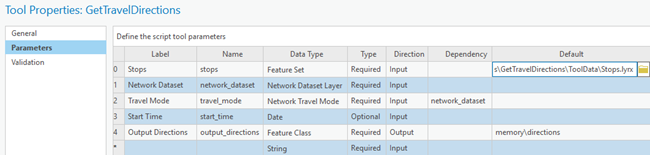
Vista general de flujo de trabajo
El flujo de trabajo general para publicar un solucionador de área de servicio como un servicio de geoprocesamiento es el siguiente:
- Agregue Generar áreas de servicio a ModelBuilder.
- Decida en qué parámetros desea que los clientes puedan establecer valores y después expóngalos como parámetros de modelo.
- Documente los parámetros de modelo en el cuadro de diálogo Descripción del elemento.
- Ejecute el modelo una vez en ArcMap.
- En la ventana Resultados de ArcMap, publique el modelo como un servicio de geoprocesamiento.
Utilice la capa de dataset de red
El dataset de red para el área de San Francisco se agrega al documento de mapa DriveTimePolygonsService como una capa de dataset de red (Streets_ND). Esta capa se utiliza en el modelo como una variable de entrada para la herramienta Generar áreas de servicio. Utilizar una capa de red mejora en gran medida el tiempo de ejecución del modelo general ya que una conexión al dataset de red se mantiene abierta por la capa del dataset. De lo contrario, si se hace referencia al dataset de red por su ruta en el disco, se realiza una conexión al dataset de red cada vez que se ejecuta el modelo, lo que reduce el rendimiento del servicio de geoprocesamiento que se creó por medio del modelo.
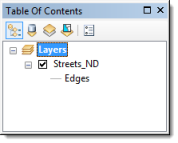
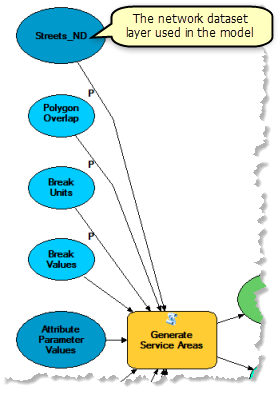
Procesos de modelo
La herramienta Generar áreas de servicio crea un área de servicio de la capa de Network Analyst (NA) que almacena las propiedades de análisis, hace referencia a la capa de dataset de red Streets_ND utilizada para el análisis y almacena las instalaciones de entrada y los polígonos de salida. El dataset de red tiene un atributo de coste de red denominado TravelTime que especifica el tiempo de viaje requerido para atravesar cada segmento de calle. Del mismo modo, tiene un atributo de coste llamado Metros, que le permite especificar la longitud de cada segmento de calle. A uno de estos dos atributos de coste se hace referencia en el análisis para generar polígonos de tiempo relativo o de distancia. El atributo de coste al que se hace referencia depende de si la variable Unidades de corte está definida con una unidad de tiempo o distancia: las unidades de tiempo hacen que se use el atributo TravelTime, mientras que las unidades de distancia hacen que se utilice el atributo Meters. La herramienta gestiona cualquier conversión de unidad que pueda ser necesaria.
Los valores de corte predeterminados se leen desde la variable Valores de corte como una lista de valores separada por espacios.
Para este servicio, la opción NO_MERGE se utilizó para crear los polígonos superpuestos que no se fusionan para cada instalación.
El parámetro Instalaciones es un tipo de datos de conjunto de entidades de modo que el modelo puede aceptar de manera interactiva los puntos digitalizados por el usuario como instalaciones.
La herramienta calcula el área de servicio basándose en las opciones especificadas en los parámetros de entrada y genera polígonos de tiempo de recorrido. Los polígonos que se calcularon se escriben en la capa de polígonos de salida. 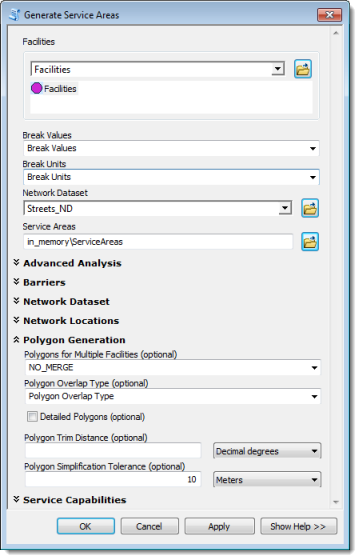
Capacidades de servicio
Los parámetros en la sección Capacidades de servicio del cuadro de diálogo de la herramienta están diseñados para limitar el procesamiento y los requisitos de almacenamiento de las solicitudes de cliente. Desencadenan ciertos comportamientos. Por ejemplo, puesto que el parámetro Máximo de instalaciones para este modelo está establecido en 10, el servicio resultante se comprobará cuántas instalaciones ha creado el usuario. Si hay 10 instalaciones o menos, las áreas de servicio se generarán; sin embargo, si hay más de 10, el servicio finalizará de inmediato.
El resto de parámetros de capacidad de servicio funcionan forma similar, excepto Forzar jerarquía más allá del valor temporal de corte y Forzar jerarquía más allá del valor de distancia de corte. Estos últimos dos parámetros están deshabilitados, porque este dataset de red San Francisco no tiene un atributo de jerarquía. Si lo tuviera y si el parámetro Utilizar jerarquía en el análisis no estuviera activado, podría forzar el área de servicio para que se convierta en un área de servicio jerárquica cuando se transmitan valores de corte más grandes. Esto es ventajoso porque las áreas de servicio jerárquicas, aunque menos exactas, requieren mucho menos procesamiento que las no jerárquicas.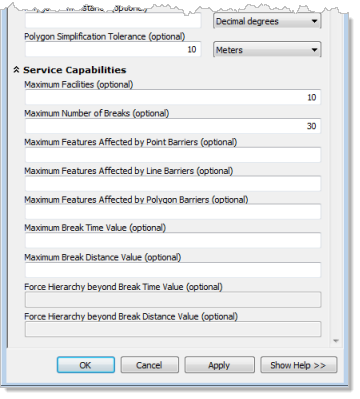
Descripción del elemento
Al documentar la Descripción del elemento del modelo de geoprocesamiento, también está documentando el servicio resultante y sus parámetros, porque el asistente de publicación copia el texto en la descripción del elemento del servicio. La descripción, o de la documentación, del servicio es necesaria y ayuda a los usuarios a entender cómo interactuar con éxito con el servicio y generar áreas de servicio. El modelo de este ejemplo está documentado; puede inspeccionarlo haciendo clic con el botón derecho en el modelo de geoprocesamiento, en la ventana Catálogo, y eligiendo Descripción del elemento.
Publicación
El servicio de geoprocesamiento se publica como se describe en los pasos que aparecen a continuación.
- Abra DriveTimePolygonsService.mxd. La ubicación predeterminada de los datos del tutorial es C:\arcgis\ArcTutor\GP Service Examples\Network Analyst\DriveTimePolygons.
- Ejecute el modelo de geoprocesamiento Calcular polígonos de tiempo de recorrido.
- En la ventana Catálogo, expanda DriveTimePolygonsService.tbx y, a continuación, haga doble clic en la herramienta Calcular polígonos de tiempo de recorrido.
- En en el cuadro de diálogo Calcular polígonos de tiempo de recorrido , haga clic en el símbolo que hay junto a Instalacionesy, a continuación, haga clic en el mapa para agregar una instalación.
- Haga clic en Aceptar para generar áreas de servicio.
- Abra la ventana Resultados haciendo clic en Geoprocesamiento > Resultados.
- En la ventana Resultados, expanda Sesión actual.
- Haga clic con el botón derecho en CalculateDriveTimePolygons (que está seguido por la fecha y la hora en la que el modelo se ejecutó) y elija Compartir como > Servicio de geoprocesamiento.
- En el cuadro de diálogo Compartir como servicio, haga clic en Siguiente.
- Elija una conexión de ArcGIS Server con capacidades de responsable de publicación en la lista desplegable o realice una conexión utilizando el botón a la derecha de la lista desplegable.
- Haga clic en Siguiente.
- Elija publicar el servicio en la carpeta raíz o especifique una carpeta diferente y haga clic en Continuar.
Se abre el cuadro de diálogo Editor del servicio. El texto de la descripción del elemento del modelo de geoprocesamiento se copia para describir el servicio. Se visualiza para la edición en la sección Descripción del elemento del cuadro de diálogo, así como en las secciones inmediatamente superiores (Instalaciones, Valores de corte, etc.).
- Haga clic en Parámetros, que se encuentra en el panel izquierdo de del cuadro de diálogo Editor de servicio y elija Advertencia en la lista desplegable Nivel de mensaje.
Se informará al cliente de cualquier error o mensaje de advertencia que se encuentre al ejecutar el modelo como parte de un servicio.
- Haga clic en Analizar
 para ver todos los mensajes de error y advertencia en la ventana Publicador.
para ver todos los mensajes de error y advertencia en la ventana Publicador.A menos que haya establecido un almacenamiento de datos, recibirá una advertencia de que los datos se copiarán en el servidor. Puede recibir otros mensajes también. Las advertencias pueden ser ignorados; los errores, no. Haga clic derecho en cualquier mensaje de error en la ventana Responsable de publicación para obtener ayuda sobre cómo afrontarlas.
- Haga clic en Publicar
 en el cuadro de diálogo Editor de servicio.
en el cuadro de diálogo Editor de servicio.Puede parecer un cuadro de diálogo inmediatamente para informarle de que Streets_ND se copiará en el servidor. Una vez que el servicio lo publica correctamente, aparece el cuadro de diálogo Correcto.
- Haga clic en Aceptar.
Uso
- Abra UsingDriveTimePolygonsService.mxd.
Observe que este mapa muestra una capa de mapa base de ArcGIS Online y se acerca a San Francisco.
- Cree una conexión a ArcGIS Server en la ventana Catálogo si no existe ninguna.
- Expanda la conexión de usuario y, a continuación, expanda la caja de herramientas DriveTimePolygonsService.tbx.
- Abra la herramienta Calcular polígonos de tiempo de recorrido haciendo doble clic sobre ella.
- Agregue un punto para crear una ubicación de una instalación.
- Especifique 2 3 4 para los valores de tiempo de recorrido y haga clic en Aceptar para ejecutar la tarea.
ArcGIS Server recibe la solicitud; resuelve el análisis y devuelve una capa, Polígonos, que contiene el área de servicio resultante.
- Marque la capa de polígonos para hacerla visible.
Aproveche la oportunidad de examinar el resultado de la tarea en la ventana Resultados .
De manera opcional, puede ejecutar el análisis de nuevo, pero agregando más de 10 instalaciones para ver si las capacidades del servicio bloquean la solicitud.